电脑版微信使用系统默认浏览器打开网页链接的教程
时间:2023-07-27 15:48:32作者:极光下载站人气:460
微信已经是用户电脑上和手机上必不可少的一款社交聊天软件,可以让用户的日常生活变得便捷起来,因为在微信中除了简单的通讯功能以外,还向用户提供了视频直播、生活服务、扫描支付等实用的功能,为用户解决了许多的琐事,所以微信成为了用户不同设备上必备软件之一,当用户在微信中接收到好友发送过来的网页链接时,想要用电脑上默认的浏览器软件打开显示出来,用户应该怎么来操作实现呢,这就需要用户进入到微信的设置窗口中,在其中的通用设置选项卡中勾选使用系统默认浏览器打开网页选项即可解决问题,那么接下来就让小编来和大家一起看看电脑版微信使用系统默认浏览器打开网页链接的设置方法吧。
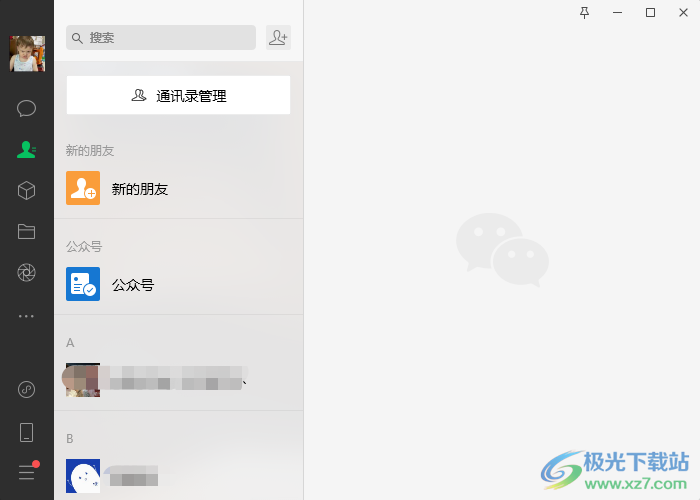
方法步骤
1.用户在电脑上打开微信并登录,进入到消息页面上来点击左下角的三横图标
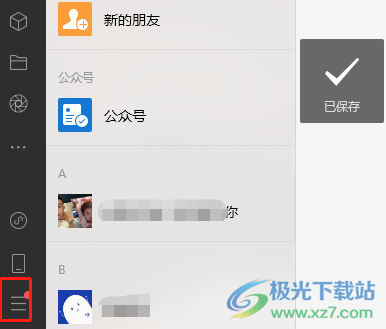
2.接着可以看到弹出来的相关面板,用户选择底部的设置选项进入到设置窗口中
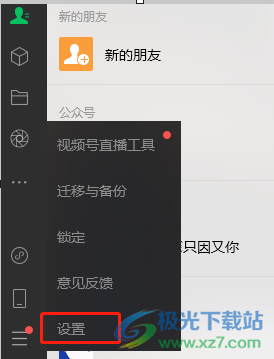
3.在设置窗口左侧的选项卡中,用户选择其中的通用设置选项卡来解决问题
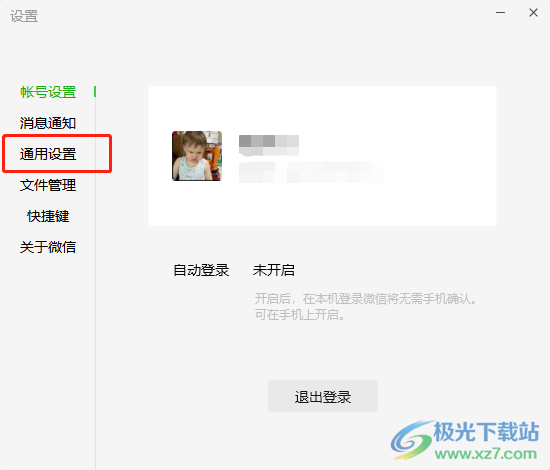
4.这时会在页面的右侧弹出相关的功能选项,用户直接勾选使用系统默认浏览器打开网页选项
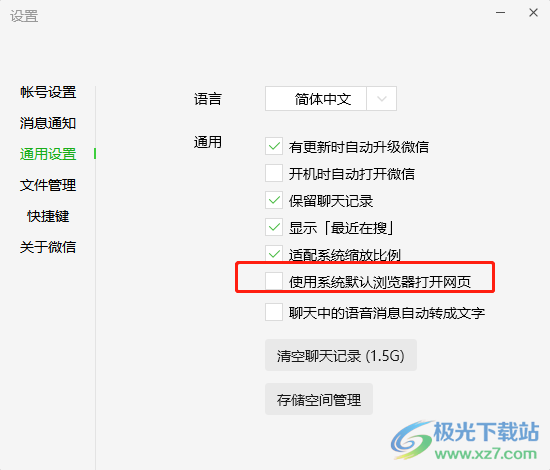
5.完成上述操作后,用户在好友的聊天界面上点击打开网页链接
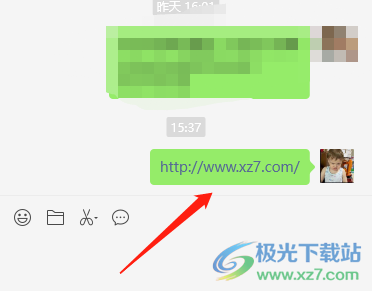
6.此时就会发现打开网页的浏览器是自己电脑上设置的默认浏览器软件,如图所示
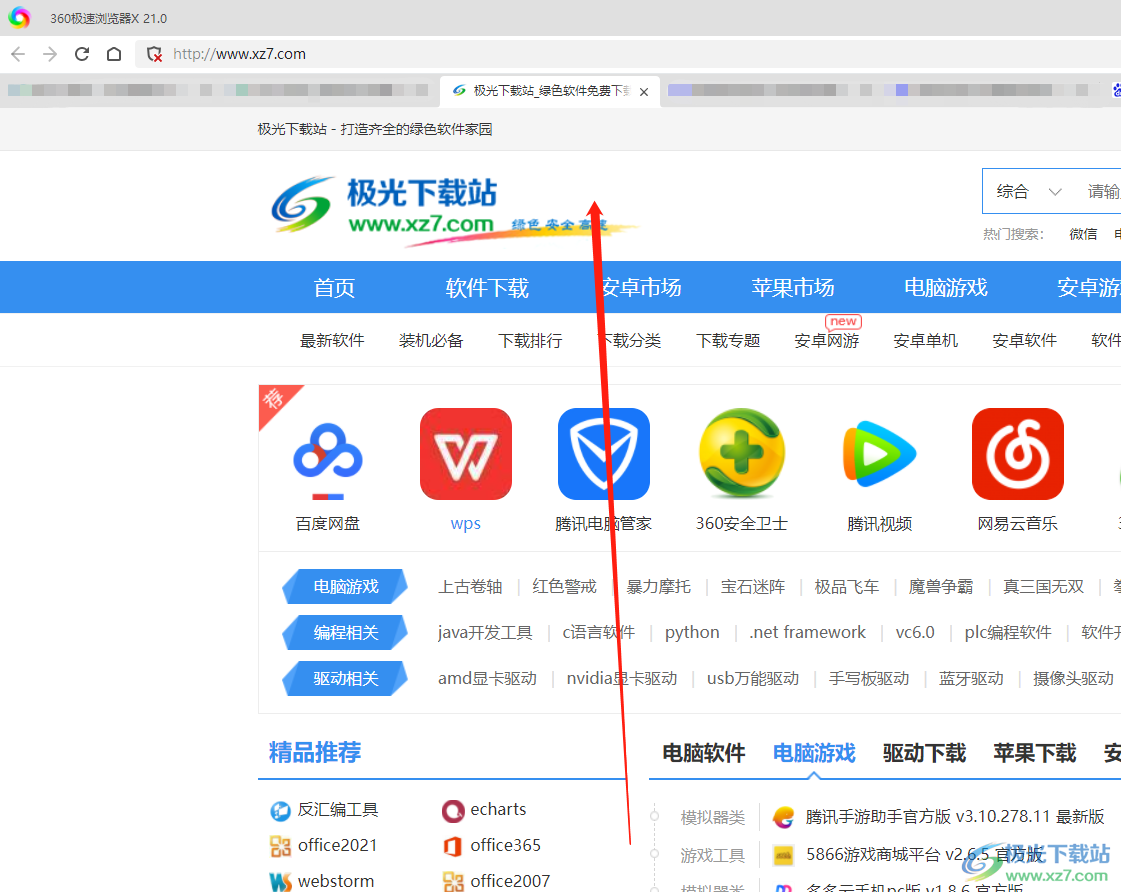
作为一款深受用户喜爱的多功能社交软件,微信为用户带来了许多的便利,用户在使用的过程中,会收到好友发送过来的网页链接,这时用户可以根据需求来设置使用默认浏览器来打开,这样能够便于自己查看或是浏览,所以有需要的用户可以来看看设置的方法。

大小:270 MB版本:v3.9.12环境:WinAll, WinXP, Win7, Win10
- 进入下载
相关推荐
热门阅览
- 1百度网盘分享密码暴力破解方法,怎么破解百度网盘加密链接
- 2keyshot6破解安装步骤-keyshot6破解安装教程
- 3apktool手机版使用教程-apktool使用方法
- 4mac版steam怎么设置中文 steam mac版设置中文教程
- 5抖音推荐怎么设置页面?抖音推荐界面重新设置教程
- 6电脑怎么开启VT 如何开启VT的详细教程!
- 7掌上英雄联盟怎么注销账号?掌上英雄联盟怎么退出登录
- 8rar文件怎么打开?如何打开rar格式文件
- 9掌上wegame怎么查别人战绩?掌上wegame怎么看别人英雄联盟战绩
- 10qq邮箱格式怎么写?qq邮箱格式是什么样的以及注册英文邮箱的方法
- 11怎么安装会声会影x7?会声会影x7安装教程
- 12Word文档中轻松实现两行对齐?word文档两行文字怎么对齐?
网友评论